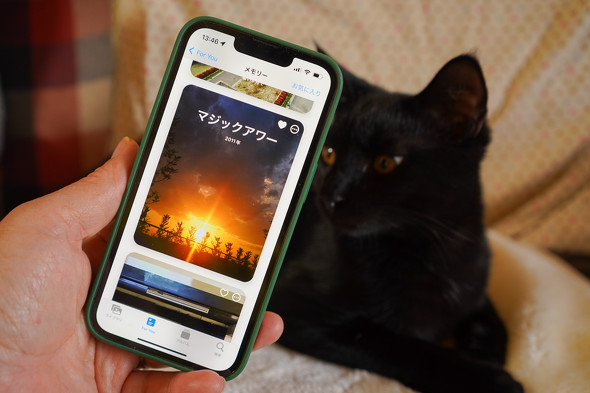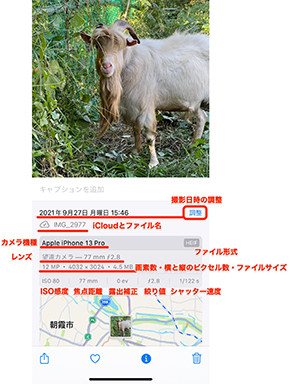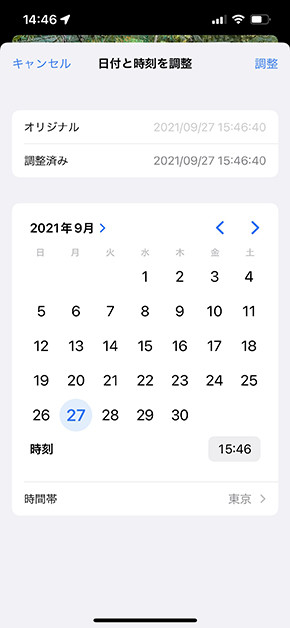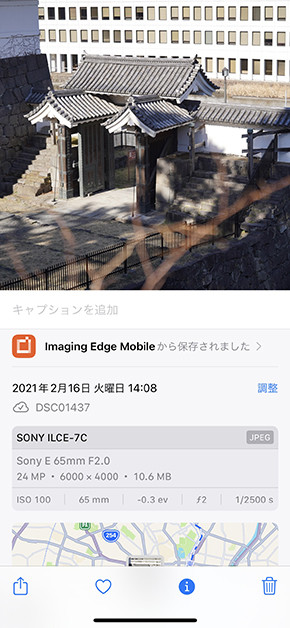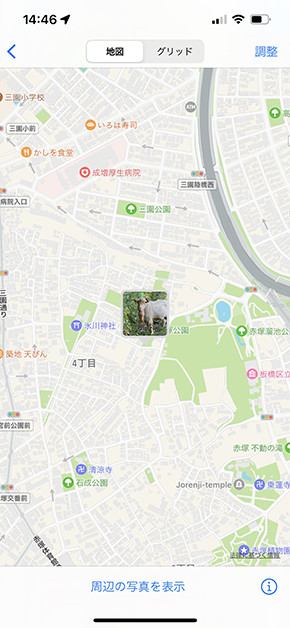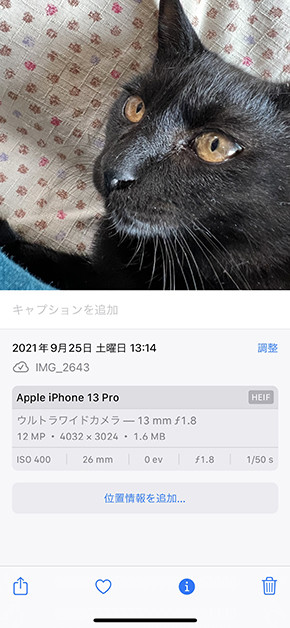iOS 15の「写真」アプリで進化した2つの機能 「撮影情報の閲覧&編集」と「メモリー」を試す:荻窪圭のiPhoneカメラ講座(1/3 ページ)
「iPhone 13」シリーズの登場でカメラ機能に注目が集まるのはいつものことなんだけれども、カメラはただ撮るだけじゃない。撮ってすぐシェアして終わりじゃない。iPhoneに(さらにはiCloudフォトに)蓄積された写真は年月がたつにつれ、さまざまな意味を……時には黒歴史も一緒に巻き込んだりしつつ、獲得していくものである。
そんなわけで、iOSの写真アプリもたまった写真をどう生かすかを年々強化しているのだ。iOS 15では、主にそれを担う「For You」機能を強化してきた。これはなかなか面白いので試してみるべし。
もう1つ、こちらは以前から欲しいと思っていた「細かな撮影情報の閲覧と編集」機能が追加された。話が簡単な後者から見ていこう。
撮影情報を見られて、位置情報や日時を編集できる
iOSの写真アプリって、なるべく技術的な詳細情報は出さずに感覚的に使ってね、って方針が色濃かったので、細かい撮影情報が知りたいときは別途アプリが必要だったのだ。でもiOS 15ならすぐ分かる。写真を表示し、上にひょいとフリックすればOK。
すると今までは写真と地図しか表示されなかったのだけど、iOS 15からは日時、カメラの機種、ファイルフォーマット、撮影情報が細かく出るようになったのだ。
日時の下はファイル名。ファイル名の左に雲のアイコンがあるのは「iCloud フォト」にアップロードされているかどうかだ。
日時横の「調整」をタップすると撮影日時を変更できる。iPhoneで撮った写真だと正しい撮影日時がセットされるのでいじる必要はないだろうけど、何らかのやむを得ない事情で撮影日をごまかしたいとか、デジカメで撮った写真を転送したらデジカメの日時が間違っていたときとか(手動で日時をセットするカメラだと、1年間違えたとか午前と午後を間違えたとかあります。経験者は語る)に使える。
続いて、カメラの機種名とレンズのスペック。他社のカメラで撮影した写真をiPhoneに転送した場合も、ちゃんとそのカメラ名や装着しているレンズが表示される仕様だ。
その下は画像情報。画素数、横と縦のピクセル数、ファイルサイズと並ぶ。その下には撮影情報。ISO感度、焦点距離、露出補正値、絞り値、シャッタースピードだ。デジタルカメラで撮った写真に付ける撮影情報は「EXIF」という規格で決まっており、その基本的な項目がここに表示されているのである。
一番下は地図で、撮影場所が分かる。タップすると全画面表示できて細かい撮影場所まで出してくれるのだが、これにも「調整」ボタンが付いている。
調整は位置情報を消したいときにいい。基本的にTwitterやFacebookなどは写真をアップしたときに位置情報を自動的に消してくれるけれども、メールやメッセージで送ったりブログに貼り付けたりするときは自分で気を付けなきゃいけないわけで、そういうとき「位置情報なし」にできるのだ。
自宅で撮った写真なんか、これで「位置情報なし」にしてやると安心して扱える。ただ、位置情報を利用した検索で使えなくなる(例えば「自宅」で検索すると自宅で撮った写真だけピックアップできる)ので注意は必要だ。
関連記事
 「iPhone 13 Pro」のカメラは総合的にピカイチ 気になる「マクロ機能」や「フォトグラフスタイル」もチェック
「iPhone 13 Pro」のカメラは総合的にピカイチ 気になる「マクロ機能」や「フォトグラフスタイル」もチェック
新型iPhoneが出たらやること、それはカメラレビューだ。「iPhone 13 Pro」のカメラはデザインこそ「iPhone 12 Pro」を引き継いでいて変わり栄えしないように思えるが、センサーが変わっていたり、気になる機能が追加されていたりと、いろいろ遊べるのである。 iPhone 13シリーズの「シネマティックモード」が予想以上に面白かったのである
iPhone 13シリーズの「シネマティックモード」が予想以上に面白かったのである
カメラ性能に引き続き、「iPhone 13」シリーズで新たに追加された「シネマティック」モードを使ってみる。これが予想以上に面白く、「ポートレート」モードと同様の仕組みで動画を撮影、しかも撮影後にフォーカスを変えられるというものなのだ。 iOS 15で対応した「ドラッグ&ドロップ」を便利に活用する方法
iOS 15で対応した「ドラッグ&ドロップ」を便利に活用する方法
iOS 15ではファイルの異なるアプリ間におけるドラッグ&ドロップ操作に対応しました。例えば「写真」アプリで選んだ写真をLINEのトークで送ることができる。Siriを使った活用方法もある。 iOS 15で大きく変わった「Safari」を試す タブの切り替えや整理が便利に
iOS 15で大きく変わった「Safari」を試す タブの切り替えや整理が便利に
9月にリリースされたiOS 15では「Safari」のデザインが大きく刷新されている。検索フィールド(アドレスバー)が画面下部に移動し、左右にスワイプすることでタブを切り替えられる。タブグループ機能も追加され、用途に応じてタブを管理できるようになった。 「iOS 15」発表、「FaceTime」で招待やコンテンツ共有が可能に 「通知」のフィルター強化も
「iOS 15」発表、「FaceTime」で招待やコンテンツ共有が可能に 「通知」のフィルター強化も
AppleがWWDC21で「iOS 15」を発表した。2021年秋にリリースする予定。「FaceTime」を拡張し、指定した日時にユーザーを招待したり、コンテンツを共有したりできる。時間帯ごとに、ユーザーの行動と関連性の高い「通知」のサマリー表示も可能になる。
Copyright © ITmedia, Inc. All Rights Reserved.
アクセストップ10
- 「駅のQRコードが読み取れない」――ネットに落胆の声 なぜ“デジタル時刻表”が裏目に? (2025年12月25日)
- mineo料金プラン改定の真相 最安狙わず「データ増量+低速使い放題」で“ちょうどいい”を追求 (2025年12月25日)
- 3COINSで1万1000円の「プロジェクター」を試す 自動台形補正、HDMI入力、Android OS搭載で満足度は高め (2025年12月24日)
- 若いiPhoneユーザーの間で「クリアケース」に人気が集まっている理由 すべては“推し”のために (2025年12月25日)
- 時刻表が“QRコード”だけになった──SNSで「不便」「むしろ不要」と賛否 横浜市営地下鉄は元に戻すのか? (2025年11月21日)
- 関東地方で5G通信が速いキャリアは? ドコモ、au、ソフトバンク、楽天モバイルでICT総研が比較(2025年12月) (2025年12月24日)
- iPhone 17 Proで話題になった「8倍光学品質ズーム」って何? そのメカニズムを解説 (2025年12月25日)
- Apple CarPlayもPlayストアも使える車載ディスプレイ「オットキャスト OttoScreen AI」が30%オフの3万5080円に (2025年12月24日)
- iPhoneのロック画面で「カメラが起動しちゃった」を防げるようになった! その設定方法は? (2025年12月24日)
- 「威嚇するような態度をとられた」──“撮り鉄”の迷惑行為に苦言続々 JR東日本も警鐘 (2025年12月24日)